intellij idea怎么设置中文 intellij idea设置为中文的步骤
更新时间:2024-01-10 13:45:00作者:qiaoyun
intellij idea是款Java集成开发环境,有着丰富的功能和工具方便用户们进行软件开发等,但是在下载安装intellij idea之后,默认是英文界面的,只是很多人看不懂,那么intellij idea怎么设置中文呢?针对此问题,本文这就给大家介绍一下intellij idea设置为中文的步骤。
方法如下:
1、在IDEA中,找到左上角的"File"选项,点击展开它的下拉菜单。
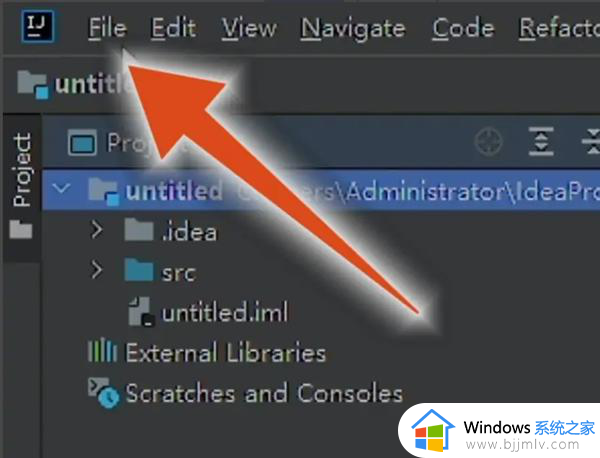
2、在下拉菜单中,找到"Settings"选项,点击进入新界面。
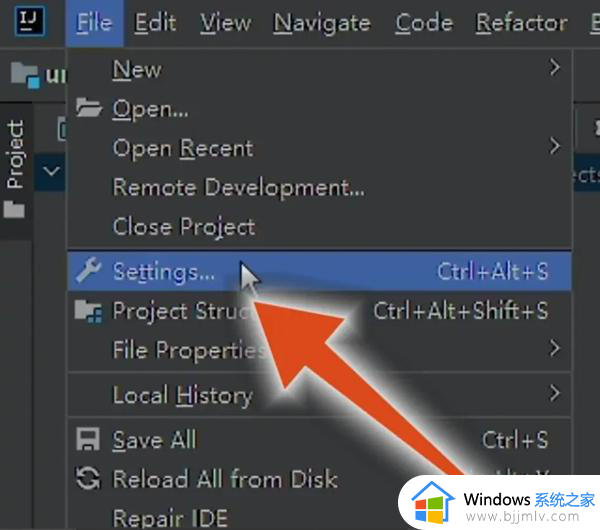
3、在新界面中,点击左侧的"Plugins",在其中搜索关键词"Chinese"。
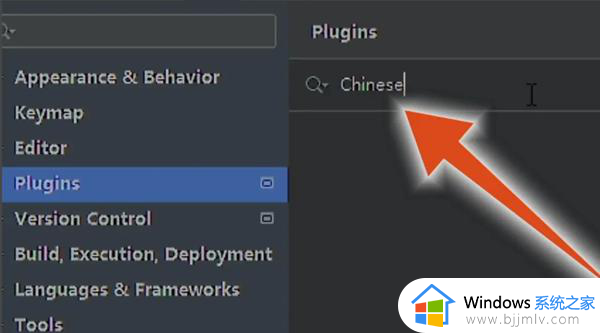
4、在搜索结果中,选择任意一个中文语言包,点击进入详情界面。
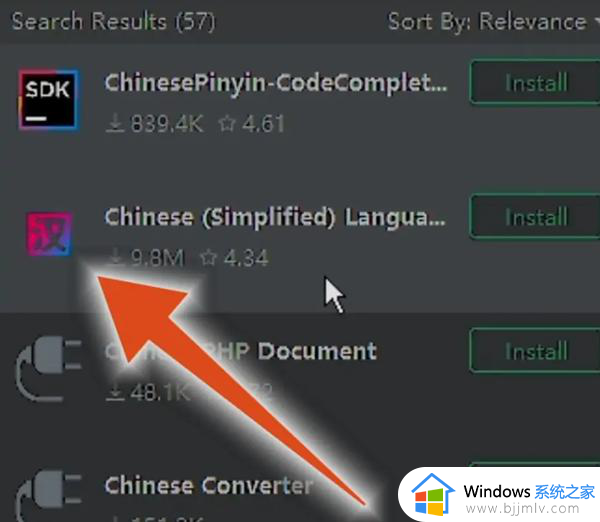
5、在详情界面中,点击右上角的"Install"。等待安装完成后,点击"重启IDE"以重启IDEA。
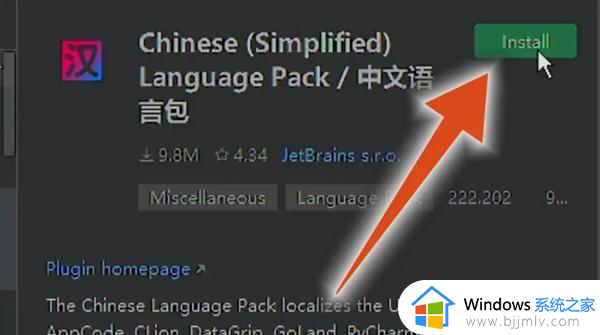
关于intellij idea设置中文的详细方法就给大家介绍到这里了,有遇到一样情况的用户们可以参考上面的方法步骤来进行设置吧。
intellij idea怎么设置中文 intellij idea设置为中文的步骤相关教程
- 育碧怎么设置中文 育碧设置中文的图文步骤
- blender怎么设置中文 blender设置中文的步骤
- parsec怎么设置中文 parsec设置中文语言的步骤
- 堡垒之夜怎么设置中文 epic堡垒之夜设置中文的步骤
- 心灵杀手2如何设置中文 steam心灵杀手2设置中文的步骤
- MindManager如何设置中文 MindManager设置中文的步骤
- epic死亡搁浅中文设置步骤 epic死亡搁浅如何设置中文
- translucenttb怎么设置中文 translucenttb调成中文的步骤
- mobaxterm设置中文的步骤 mobaxterm怎么切换中文版
- 古墓丽影11设置中文的步骤 古墓丽影11怎么调中文
- 惠普新电脑只有c盘没有d盘怎么办 惠普电脑只有一个C盘,如何分D盘
- 惠普电脑无法启动windows怎么办?惠普电脑无法启动系统如何 处理
- host在哪个文件夹里面 电脑hosts文件夹位置介绍
- word目录怎么生成 word目录自动生成步骤
- 惠普键盘win键怎么解锁 惠普键盘win键锁了按什么解锁
- 火绒驱动版本不匹配重启没用怎么办 火绒驱动版本不匹配重启依旧不匹配如何处理
电脑教程推荐
win10系统推荐